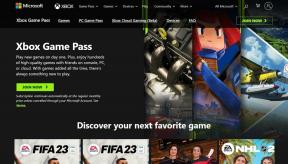Как создавать веб-галереи и календари с помощью iPhoto для Mac
Разное / / February 10, 2022
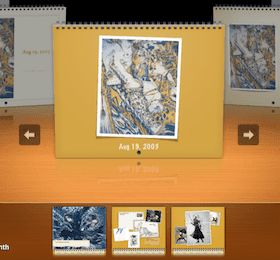
В прошлых записях мы обсудили несколько
советы по использованию удобного приложения iPhoto от Apple
. Тем не менее, этот менеджер фотографий/базовый редактор содержит несколько функций, которые не всегда известны нам, пользователям Mac.
В этой статье мы рассмотрим пару из них, которые могут пригодиться в некоторых конкретных ситуациях. Во-первых, мы научимся создавать собственные веб-галереи. с помощью iPhoto, который можно использовать для совместного использования или для размещения на собственном сайте. Затем мы рассмотрим шаги по созданию календаря с использованием вашей библиотеки iPhoto.
Давайте начнем.
Создайте веб-галерею фотографий
Шаг 1: Сгруппируйте любые фотографии, которые вы хотите превратить в галерею на iPhoto, а затем выберите их. Как только вы это сделаете, в строке меню iPhoto перейдите к Файл а затем выберите Экспорт…
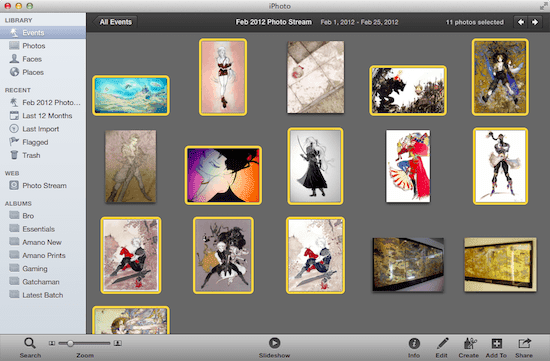
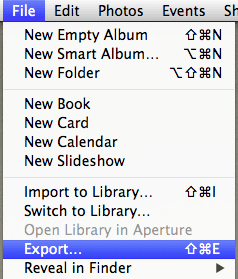
Шаг 2: Используйте появившееся диалоговое окно, чтобы настроить галерею перед экспортом. Во-первых, в верхней части измените имя вашей галереи и количество строк и столбцов, которые будут в вашей галерее. Затем выберите тип шаблона, который вы предпочитаете использовать (
В рамке это лучший вариант, если вы спросите меня), а также выберите фон и цвета шрифта вашей будущей галереи.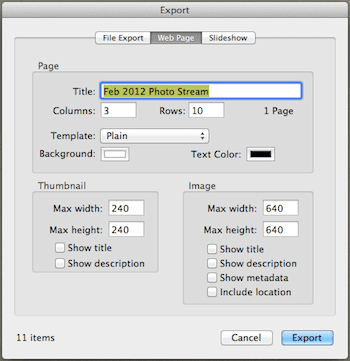
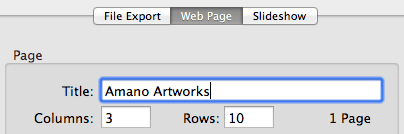

Шаг 3: В нижней части диалогового окна вы можете настроить размер миниатюр вашей галереи и максимальный размер ваших изображений. Обе эти настройки чрезвычайно полезны, особенно если аудитория вашего сайта все еще использует старые компьютеры для его просмотра.
Кроме того, вы также можете установить флажки для любой другой информации, которую вы хотели бы отображать на фотографиях в галерее.
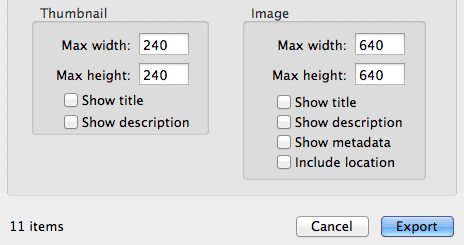
Шаг 4: Когда ваша галерея будет готова, нажмите на кнопку Экспорт кнопку, создайте новую папку для хранения файлов галереи (помогает упорядочить их) и нажмите В ПОРЯДКЕ.
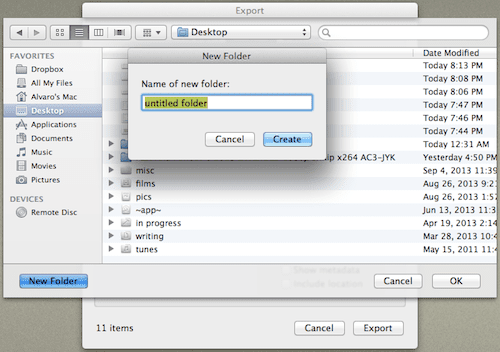
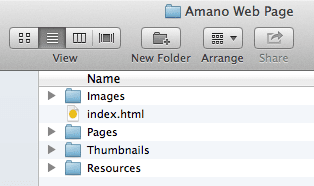
Теперь ваша галерея готова для загрузки на ваш веб-сайт, и вы даже можете просмотреть ее в любом браузере. Даже если у вас нет веб-сайта и вы хотите использовать этот метод для обмена галереей с кем-либо, вы всегда можете поместить эту папку, скажем, в свой Dropbox, а затем создать общедоступную ссылку для обмена.
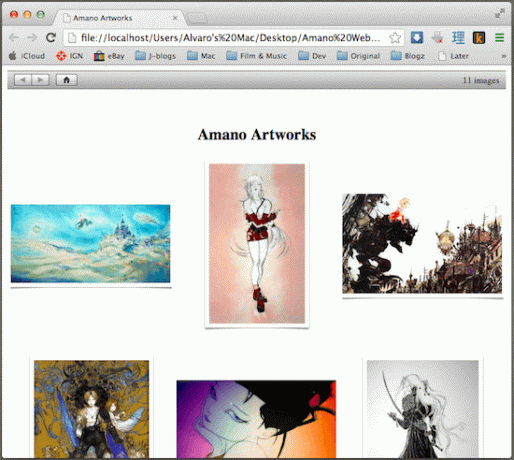
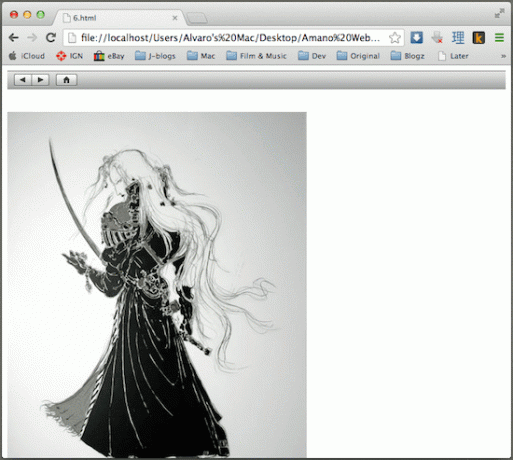
Создайте свой собственный календарь (а также распечатайте и отправьте его!)
Шаг 1: Как и при создании собственной галереи (показано выше), сначала сгруппируйте и выберите фотографии, которые вы будете использовать для своего календаря. Затем в левом нижнем углу окна нажмите на Создавать а затем выберите Календарь.
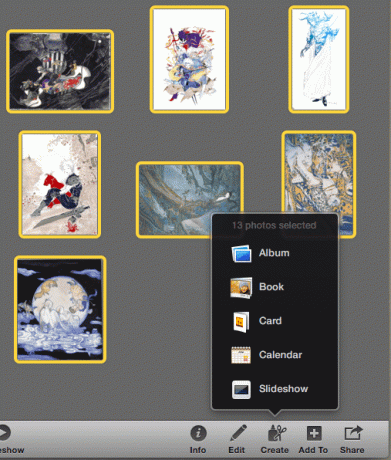
Шаг 2: Apple отправит распечатанную физическую копию вашего календаря в любое место по вашему выбору и выставит счет на вашу учетную запись Apple, поэтому сначала вам нужно выбрать регион платежного адреса. Затем на следующем экране выберите из доступных шаблонов тот, который вы предпочитаете для своего календаря.
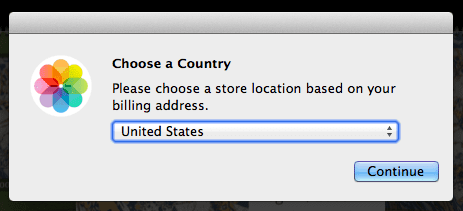
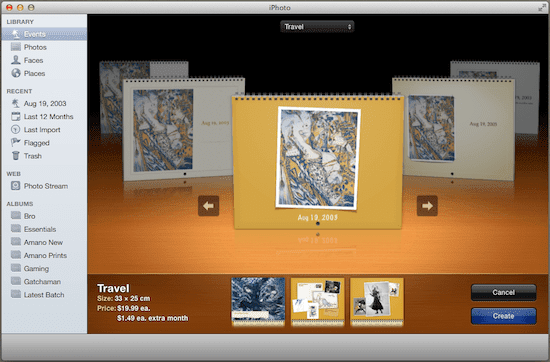
Когда вы закончите, нажмите на Создавать.
Шаг 3: В следующем диалоговом окне вы сможете настроить ряд параметров вашего календаря, включая количество месяцев, если вы хотите, чтобы он показывал ваши национальные праздники, дни рождения ваших контактов и больше.
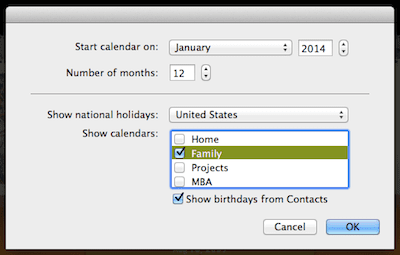
Шаг 4: Как только вы нажмете на В ПОРЯДКЕ кнопку, вы увидите все страницы вашего календаря. Нажав на любой из них, вы сможете отредактировать его содержимое, включая выбранную фотографию и ее размер, и вы даже сможете добавить заметку к любому дню.
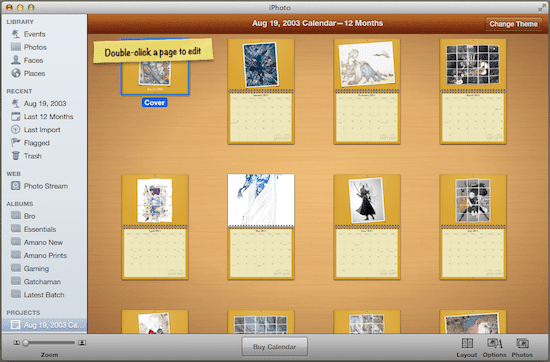
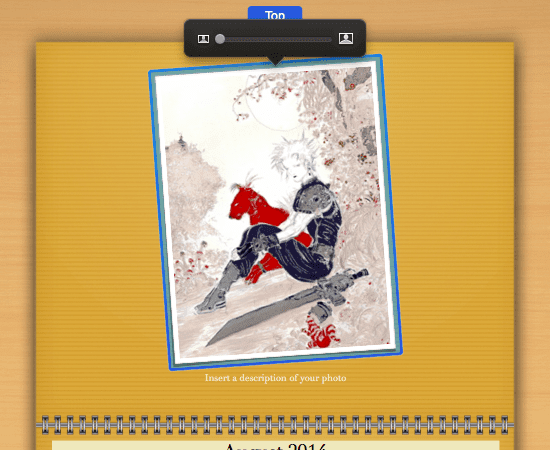
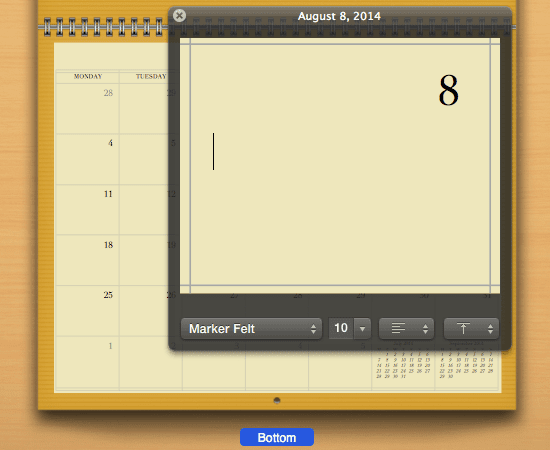
Шаг 5: Кроме того, вы можете использовать нижние правые кнопки, чтобы изменить весь макет вашего календаря или выбрать другие фотографии и тому подобное.
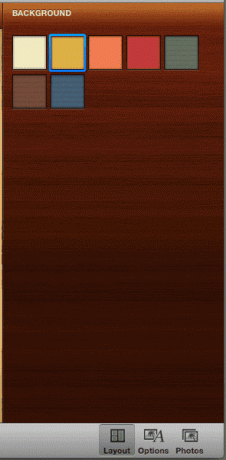
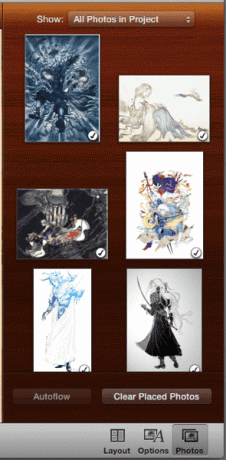
Как только вы закончите, нажмите на Создать календарь и вы попадете на страницу оформления заказа, чтобы совершить покупку.
Вот они. iPhoto определенно больше, чем менеджер фотографий и базовый фоторедактор, и с помощью этих коротких руководств вы сможете в полной мере воспользоваться некоторыми из наиболее полезных, но малоизвестных опций. Наслаждаться!
Последнее обновление: 03 февраля 2022 г.
Вышеупомянутая статья может содержать партнерские ссылки, которые помогают поддерживать Guiding Tech. Однако это не влияет на нашу редакционную честность. Содержание остается беспристрастным и аутентичным.